So erstellen Sie eine Zusatzfläche:
- Wählen Sie die Bindungsfläche sowie die Oberfläche aus, die zur Erstellung der Zusatzfläche verwendet werden soll.
Anmerkung: Dieser Schritt ist besonders wichtig, da es nicht möglich ist, die Bindungsfläche zu einem späteren Zeitpunkt auszuwählen.
- Wählen Sie Oberfläche-Registerkarte > Fertigung-Gruppe > Werkzeuge > Zusätzliche Fläche aus, um den Zusatzfläche Fläche erstellen-Dialog anzuzeigen. Die Bindungsfläche muss bereits ausgewählt sein.
- Verwenden Sie die Optionen des Dialogs, um die Einstellungen einzugeben, die beim Erstellen der Fläche verwendet werden sollen:
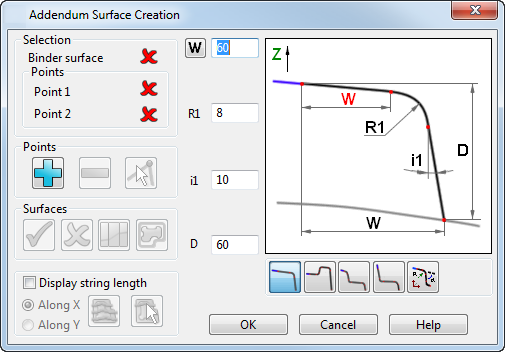
- Klicken Sie auf OK, um die Zusatzfläche zu erstellen.
Die Optionen des Dialogs werden wie folgt verwendet:
Auswahl
Setzen Sie die Optionen in diesem Bereich ein, um die Fläche und die zu verwendenden Punkte zu identifizieren.
- Verbindungsfläche oder Grundfläche. Die Bindungsfläche muss größer als das Teil sein und sich unterhalb des Teils befinden. Die Bindungsfläche
 wurde ausgewählt, bevor der Dialog angezeigt wurde:
wurde ausgewählt, bevor der Dialog angezeigt wurde:
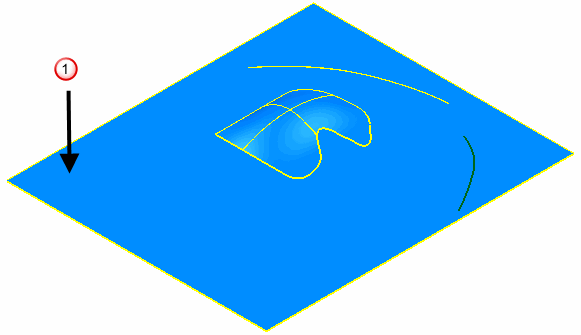
- Wählen Sie Punkt 1 aus, der zum Erstellen der Zusatzfläche eingesetzt wird. Die Auswahl wird durch
 auf dem folgenden Modell dargestellt.
auf dem folgenden Modell dargestellt.
- Wählen Sie Punkt 2 aus, der zum Erstellen der Zusatzfläche eingesetzt wird. Die Auswahl wird durch
 auf dem folgenden Modell dargestellt:
auf dem folgenden Modell dargestellt:
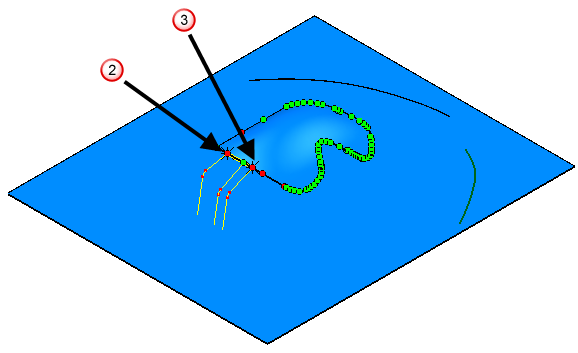
Punkte
Verwenden Sie diesen Bereich, um Punkte hinzuzufügen und zu löschen.
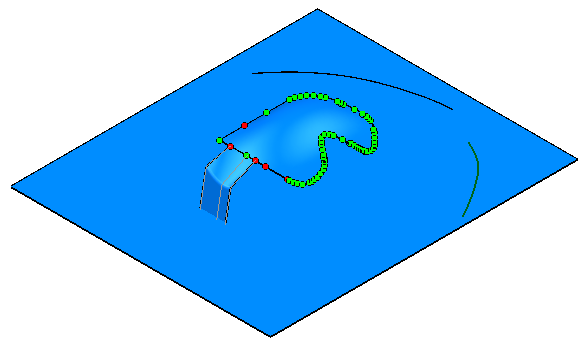
Auf dem Modell werden grüne Punkte benötigt, die die Kante der Zusatzfläche auf dem Teil halten. Wenn Sie einen grünen Punkt löschen, wird eine Überlappung oder eine Lücke erstellt. Bei roten Punkten handelt es sich um überschüssige Punkte; diese können problemlos gelöscht werden.
Um einen zusätzlichen Grenzpunkt einzufügen:
- Klicken Sie auf
 .
.
- Klicken Sie auf die Position auf der Grenzlinie, an der der neue Punkt erstellt werden soll.
Wenn Sie einen Punkt, oder eine Auswahl von Punkten, von der Grenzkurve löschen möchten:
- Wählen Sie die Punkte aus.
- Klicken Sie auf
 .
.
Um eine alternative Lösung für eine Fläche mit scharfen Ecken zu sehen:
- Wählen Sie
 aus
aus
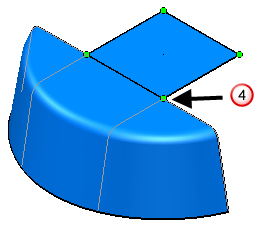
- Klicken Sie auf
 und durchlaufen Sie die möglichen Lösungen.
und durchlaufen Sie die möglichen Lösungen.
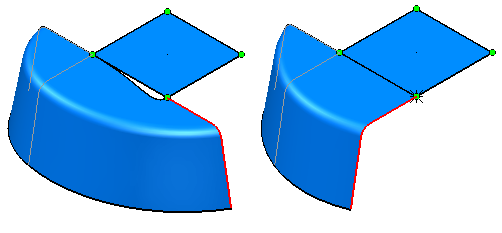
 , um die geänderte Oberfläche zu erstellen.
, um die geänderte Oberfläche zu erstellen.
Ein Profil auswählen
Verwenden Sie die Profil-Schaltflächen, um ein angemessenes Profil auszuwählen.
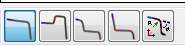
Wenn das Profil blau angezeigt wird, können Sie den ausgewählten Profiltyp nicht verwenden. Wenn das Profil gelb angezeigt wird, kann der ausgewählte Profiltyp eingesetzt werden. Die Abmessungsoptionen, die verfügbar sind, hängen von dem ausgewählten Profil ab. Die Tiefe (D) wird automatisch berechnet, um sicherzustellen, dass die Zusatzfläche die Bindungsfläche schneidet.
 - Mit der Auswahl dieses Profils stehen die folgenden Abmessungsoptionen zur Verfügung
- Mit der Auswahl dieses Profils stehen die folgenden Abmessungsoptionen zur Verfügung
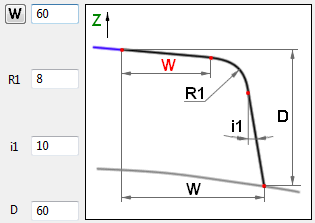
 - Mit der Auswahl dieses Profils stehen die folgenden Abmessungsoptionen zur Verfügung
- Mit der Auswahl dieses Profils stehen die folgenden Abmessungsoptionen zur Verfügung
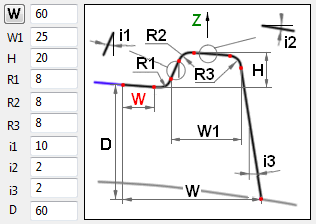
 - Mit der Auswahl dieses Profils stehen die folgenden Abmessungsoptionen zur Verfügung
- Mit der Auswahl dieses Profils stehen die folgenden Abmessungsoptionen zur Verfügung
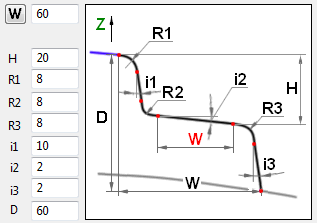
 - Mit der Auswahl dieses Profils stehen die folgenden Abmessungsoptionen zur Verfügung
- Mit der Auswahl dieses Profils stehen die folgenden Abmessungsoptionen zur Verfügung
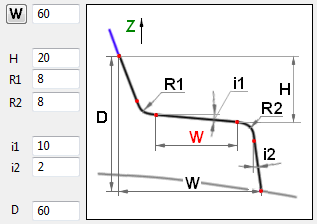
 - Öffnet den Editor für Parameterkurven. Setzen Sie die Optionen in dem Editor für Parameterkurven ein, um das ausgewählte Profil zu ändern. Die Schaltflächen des Editors für Parameterkurven sind auch in der 2D-Kurvenbearbeitung zu finden.
- Öffnet den Editor für Parameterkurven. Setzen Sie die Optionen in dem Editor für Parameterkurven ein, um das ausgewählte Profil zu ändern. Die Schaltflächen des Editors für Parameterkurven sind auch in der 2D-Kurvenbearbeitung zu finden.

 - Klicken Sie, um zwischen schwarzer und roter Breite hin und her zu wechseln. Dies bietet zwei Lösungen, bei denen unterschiedliche Breiten verwendet werden, aber alle übrigen Parameter gleich bleiben.
- Klicken Sie, um zwischen schwarzer und roter Breite hin und her zu wechseln. Dies bietet zwei Lösungen, bei denen unterschiedliche Breiten verwendet werden, aber alle übrigen Parameter gleich bleiben.
Oberflächen
 - Die Zusatzfläche erstellen.
- Die Zusatzfläche erstellen.
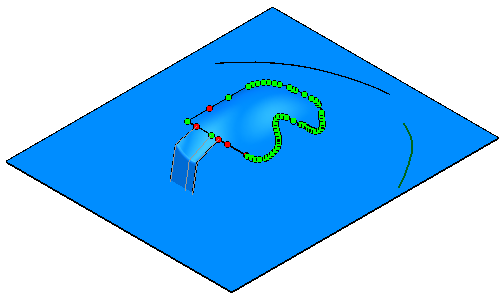
 - Die zurzeit ausgewählte Zusatzfläche löschen. Sie können die Zusatzfläche zum Löschen auswählen, indem Sie auf die Fläche selbst klicken oder indem die Punkte auf den Lateralen angeklickt werden. Außerdem können Sie die ausgewählte Zusatzfläche mithilfe der Entfernen-Taste löschen.
- Die zurzeit ausgewählte Zusatzfläche löschen. Sie können die Zusatzfläche zum Löschen auswählen, indem Sie auf die Fläche selbst klicken oder indem die Punkte auf den Lateralen angeklickt werden. Außerdem können Sie die ausgewählte Zusatzfläche mithilfe der Entfernen-Taste löschen.
 - Klicken Sie auf einen beliebigen Grenzpunkt zwischen den zwei Flächen, die Sie miteinander verbinden möchten. Klicken Sie, um die verbundene Fläche zu erstellen. Sie können die Verbindungsfläche mithilfe der
- Klicken Sie auf einen beliebigen Grenzpunkt zwischen den zwei Flächen, die Sie miteinander verbinden möchten. Klicken Sie, um die verbundene Fläche zu erstellen. Sie können die Verbindungsfläche mithilfe der  -Schaltfläche im Dialog löschen oder indem Sie die Entfernen-Taste einsetzen.
-Schaltfläche im Dialog löschen oder indem Sie die Entfernen-Taste einsetzen.
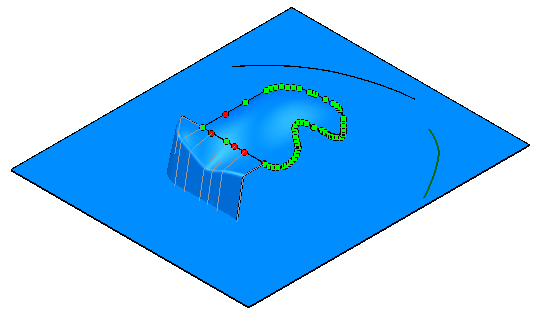
 - Die Stempel-Öffnungslinie ist die Schnittstelle der Zusatzfläche und der Bindungsfläche, bei der es sich typischerweise um eine Kurve oder zusammengesetzte Kurve handelt
- Die Stempel-Öffnungslinie ist die Schnittstelle der Zusatzfläche und der Bindungsfläche, bei der es sich typischerweise um eine Kurve oder zusammengesetzte Kurve handelt
- Wählen Sie Punkt 1 und Punkt 2 aus.
- Wählen Sie die Kurve oder zusammengesetzte Kurve aus, die als SÖ-Linie
 verwendet werden soll
verwendet werden soll
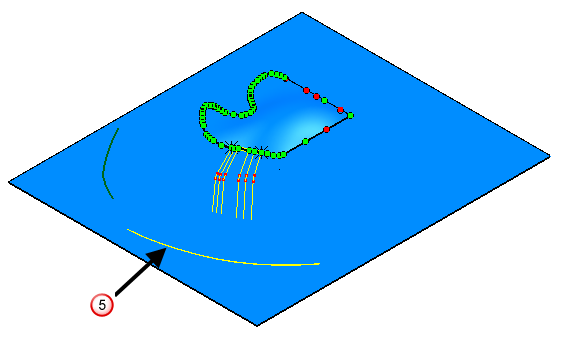
- Klicken Sie auf
 .
.
Die Lateralen, die beim Erstellen der Zusatzfläche verwendet werden, werden bis zur SÖ-Linie verlängert.
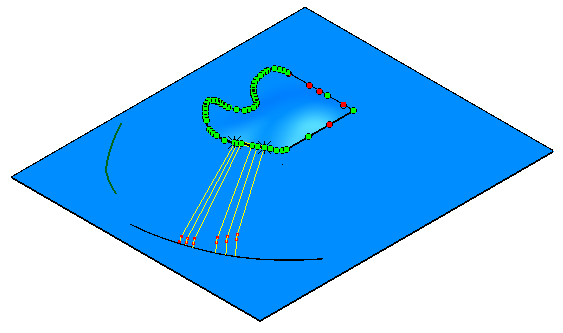
- Klicken Sie auf
 , um die Zusatzfläche zu generieren.
, um die Zusatzfläche zu generieren.
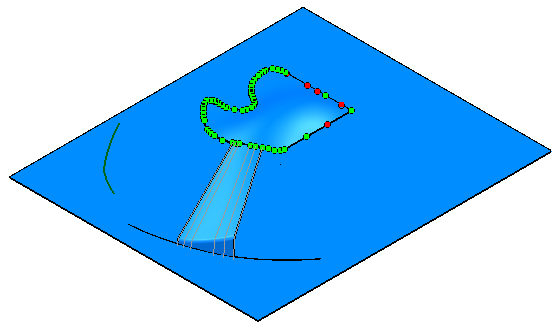
Zeichenkettenlänge
- Klicken Sie auf Zeichenkettenlänge anzeigen, um die Zeichenkettenlänge-Funktion zu aktivieren. Dies steuert, wie schräge Schnittlinien angezeigt werden.
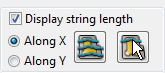
- Klicken Sie auf Längs X oder Längs Y, um die Ausrichtung der schrägen Schnittlinien zu definieren.
- Klicken Sie auf eine der folgenden Optionen:
- Bereich, um 10 schräge Schnittlinien mit einem sinnvollen Intervall durch alle Elemente (ein Hauptteil + erstellte Zusatzflächen) zu erstellen. Das unten stehende Modell wurde erstellt, indem Längs X und Bereich ausgewählt wurden.
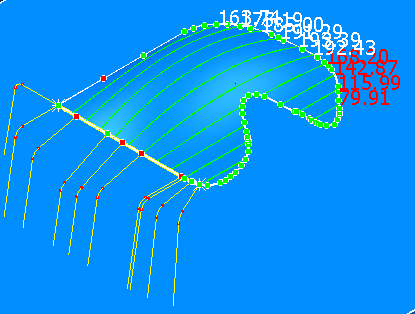
- Punkt, um eine schräge Schnittlinie durch einen angeklickten Punkt auf einem Element zu erstellen.
Nehmen Sie einen Punkt auf.
Das folgende Modell wurde erstellt, indem Längs X und Punkt ausgewählt wurden.
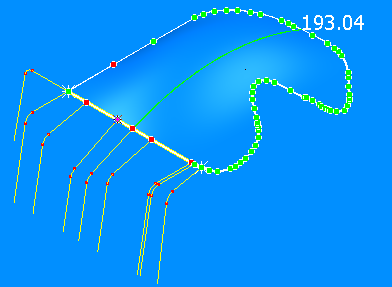
- Bereich, um 10 schräge Schnittlinien mit einem sinnvollen Intervall durch alle Elemente (ein Hauptteil + erstellte Zusatzflächen) zu erstellen. Das unten stehende Modell wurde erstellt, indem Längs X und Bereich ausgewählt wurden.